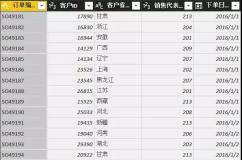6.1.5 带图表的水晶报表设计技术
在报表中使用图表,会让各项统计数据所蕴含的趋势、走向与彼此间的对比及差异等关系,更加令人一目了然。使用
Crystal Reports
图表和绘图功能,可以用彩色的直方图、饼图、三维图和其他方式的图形来显示数据库中的数据。
Crystal Reports
提供
“
图表专家
”
对话框来完成在报表中使用图表,
“
图表专家
”
对话框如图
6.15
所示。

图
6.15
图表专家
“
图表专家
”
对话框的
“
类型
”
选项卡中主要选择
“
图表
”
类型和图表在报表中显示的方向。打开
“
图表专家
”
对话框,首要工作就是决定是否要勾选复选框
“
自动设置图表选项
”
。该复选框默认处于勾选状态,表示图表的坐标轴、颜色、数据点、数据标记、图例与条形图大小等设置会采用默认值,如果希望自定义这些设置,请不要勾选复选框
“
自动设置图表选项
”
。图
6.16
所示,没有勾选
“
自动设置图表选项
”
复选框的效果。

图
6.16
没有勾选复选框
“
自动设置图表选项
”
效果
“
图表专家
”
对话框中的
“
数据
”
选项卡能够选择为图表指定数据和在报表中图表的定位。如图
6.17
所示。

图
6.17 “
数据
”
选项卡
“
图表专家
”
对话框中的
“
文本
”
选项卡,用于指定图表标题,并且当图表被放在报表中格式化时显示的标题。如图
6.18
所示。

图
6.18 “
文本
”
选项卡
“
图表专家
”
对话框中的
“
选项
”
选项卡,只有当
“
类型
”
选项卡上的
“
自动设置图表选项
”
复选框被取消后才能出现。此选项卡能够定制图表的颜色、数据点标签、图例位置、图例格式化选项和一些其他图表类型的特殊格式化选项。如图
6.19
所示。

图
6.19 “
选项
”
选项卡
“
图表专家
”
对话框的
“
坐标轴
”
选项卡,只有当
“
类型
”
选项卡上的
“
自动设置图表选项
”
复选框被取消后才能出现。此选项卡能够定制图表的显示网格线、数据值缩放、数据值范围和数值划分。如图
6.20
所示。

图
6.20 “
坐标轴
”
选项卡
本文转自 qianshao 51CTO博客,原文链接:http://blog.51cto.com/qianshao/203638,如需转载请自行联系原作者